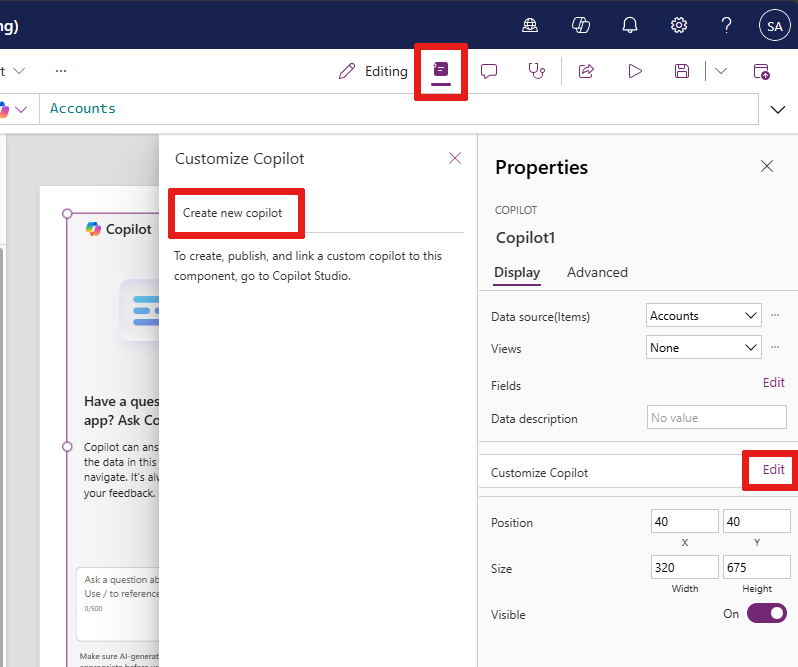Agregar un control de Copilot a una aplicación de lienzo (versión preliminar)
[Este artículo es documentación preliminar y está sujeto a modificaciones].
El control de Copilot es un asistente de inteligencia artificial que puede agregar a sus aplicaciones de lienzo. Copilot permite a los usuarios de la aplicación obtener información sobre los datos de su aplicación a través de conversaciones en lenguaje natural con un copiloto con tecnología de IA. Los creadores pueden agregar el control a cualquier aplicación de lienzo y elegir qué datos proporcionan respuestas.
Importante
- Esta es una característica en versión preliminar.
- Las características en versión preliminar no se han diseñado para un uso de producción y pueden tener una funcionalidad restringida. Estas características están sujetas a condiciones de uso adicionales y están disponibles antes del lanzamiento oficial para que los clientes puedan tener un acceso anticipado y proporcionar comentarios.
Nota
Esta característica cuenta con la tecnología de Azure OpenAI Service.
Requisitos previos
Asegúrese de cumplir los requisitos previos y la disponibilidad de la región en Información general de Copilot en Power Apps (versión preliminar).
Copilot no funciona en entornos que tienen una clave administrada por el cliente o Caja de seguridad del cliente.
Configurar Copilot para su entorno
Antes de que los usuarios de las aplicaciones puedan usar la experiencia de chat de Copilot en una aplicación de lienzo, primero un Administrador de Power Platform debe activar la característica Permitir a los usuarios analizar datos utilizando una experiencia de chat impulsada por IA en aplicaciones de lienzo y basadas en modelos en el Centro de administración de Power Platform. Más información en Administrar la configuración de las características.
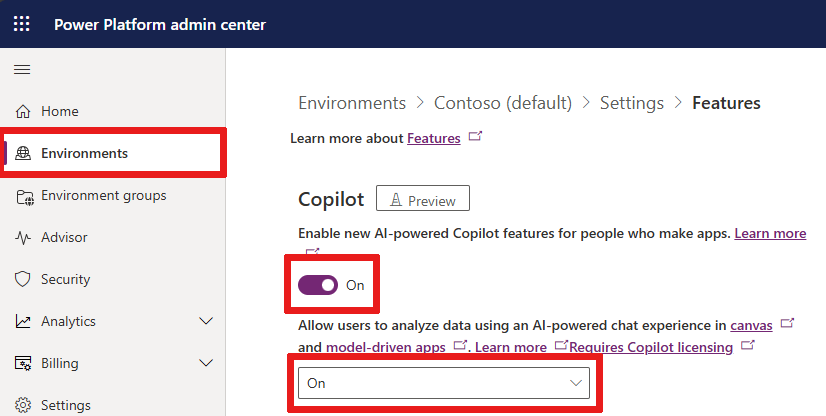
Configurar Copilot para la aplicación de lienzo
Antes de poder agregar un control de Copilot a su aplicación de lienzo, debe activar el componente de Copilot y Editar en Copilot Studio en la configuración de Power Apps.
Componente de Copilot: activa la característica Copilot en su aplicación de lienzo para que pueda agregar el control de Copilot a su aplicación y conectarlo a un copiloto.
Editar en Copilot Studio: le permite personalizar el copiloto usando Copilot Studio. Si deja esta opción desactivada, solo estará disponible el copiloto predeterminado en su aplicación.
Abra la aplicación de lienzo para editar en Power Apps Studio. En la barra de comandos, seleccione Configuración>Actualizaciones.
En la pestaña Versión preliminar, busque y active el componente de Copilot y la configuración de Editar en Copilot Studio.

Agregar un control de Copilot a su aplicación de lienzo
Ahora que todos los ajustes están configurados, con su aplicación de lienzo abierta para editar:
En el menú de creación de la aplicación, seleccione Insertar y, a continuación, seleccione Copilot (versión preliminar).
Se le solicita que agregue un origen de datos a Copilot. Seleccione una tabla de Dataverse como origen de datos.
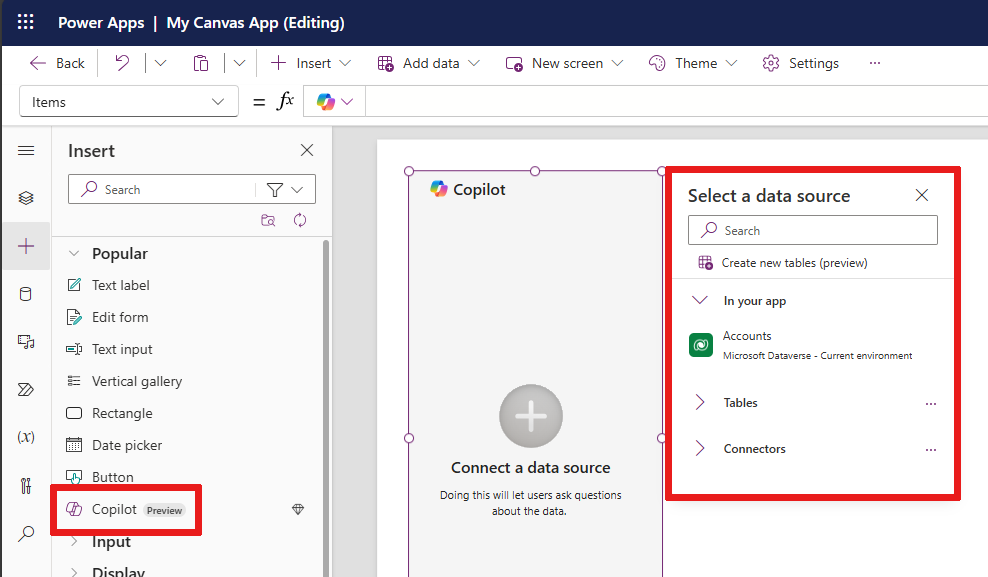
Nota
El control de Copilot solo admite tablas Dataverse para el origen de datos.
Personalizar el copiloto mediante Copilot Studio
Copilot Studio es una aplicación que le permite crear y editar copilotos para sus aplicaciones. Puede definir los temas, las acciones y otras características de su copiloto. Por ejemplo, puede hacer que su copiloto responda a preguntas específicas sobre los datos de la aplicación o realice acciones como abrir una pantalla o enviar un correo electrónico.
Puede personalizar su copiloto recién conectado en Power Apps a través del menú de propiedades en Power Apps.
Con el control de Copilot en el lienzo seleccionado, elija Editar junto al campo Personalizar copiloto en Propiedades.
Si aún no ha creado un copiloto, seleccione Crear nuevo copiloto en el panel Personalizar Copilot. Un control de Copilot en Power Apps Studio no admite la habilitación de un Copilot existente desde Copilot Studio.
Copilot Studio Se abre en una nueva pestaña. Las modificaciones que se realicen en Copilot Studio aparecerán en el copiloto conectado de la aplicación Power Apps.
Más información en Inicio rápido: crear e implementar un copiloto.
Recopilar comentarios de los usuarios de la aplicación
Los creadores y los usuarios de la aplicación pueden proporcionar respuestas sobre su grado de satisfacción con las respuestas del copiloto seleccionando el botón Me gusta (pulgar hacia arriba) o No me gusta (pulgar hacia abajo) para cada respuesta. Pueden escribir comentarios detallados en el cuadro de texto y, a continuación, seleccionar Enviar.
Sus comentarios se envían a Microsoft para ayudarnos a mejorar el control de Copilot.
No permitir comentarios de los usuarios de la aplicación
Si no desea que los usuarios de la aplicación proporcionen comentarios a Microsoft, desactive la opción de comentarios.
Inicie sesión en Power Apps y seleccione Tablas en el panel de navegación izquierdo.
Seleccione la tabla Organización de la lista.
En la sección Columnas de la organización y datos, seleccione la lista de encabezados de columna. Aparece la ventana emergente Mostrar columna existente.
Busque Permitir que los usuarios proporcionen comentarios para la aplicación Copilot y asegúrese de que la casilla de verificación esté desactivada.
Seleccione Guardar.